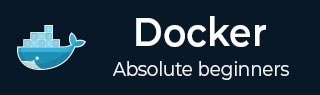
- Docker 教程
- Docker - 首页
- Docker - 概览
- Docker - 在 Linux 上安装
- Docker - 安装
- Docker - Hub
- Docker - 镜像
- Docker - 容器
- Docker - 仓库
- Docker - Compose
- Docker - 使用容器
- Docker - 架构
- Docker - 层
- Docker - 容器和主机
- Docker - 配置
- Docker - 容器和 Shell
- Docker - Dockerfile
- Docker - 构建文件
- Docker - 公共仓库
- Docker - 管理端口
- Docker - Web 服务器
- Docker - 命令
- Docker - 容器链接
- Docker - 数据存储
- Docker - 卷
- Docker - 网络
- Docker - 安全性
- Docker - 工具箱
- Docker - 云
- Docker - 构建云
- Docker - 日志
- Docker - 持续集成
- Docker - Kubernetes 架构
- Docker - Kubernetes 的工作原理
- Docker - 生成式 AI
- Docker - 托管
- Docker - 最佳实践
- Docker 设置服务
- Docker - 设置 Node.js
- Docker - 设置 MongoDB
- Docker - 设置 NGINX
- Docker - 设置 ASP.Net
- Docker - 设置 MySQL
- Docker - 设置 Go
- Docker - Rust 设置
- Docker - 设置 Apache
- Docker - 设置 MariaDB
- Docker - 设置 Jupyter
- Docker - 设置 Portainer
- Docker - 设置 Rstudio
- Docker - 设置 Plex
- Docker 设置 - Flame
- Docker 设置 - PostgreSql
- Docker 设置 - Mosquitto
- Docker 设置 - Grafana
- Docker 设置 - Nextcloud
- Docker 设置 - Pawns
- Docker 设置 - Ubuntu
- Docker 设置 - RabbitMQ
- Docker - 设置 Python
- Docker - 设置 Java
- Docker - 设置 Redis
- Docker - 设置 Alpine
- Docker - 设置 BusyBox
- Docker 设置 - Traefik
- Docker 设置 - WordPress
- Docker 有用资源
- Docker - 快速指南
- Docker - 有用资源
- Docker - 讨论
Docker - Rust 设置
Rust 是一种通用编程语言,提供内存安全、并发性和高性能。内存安全保证所有引用始终指向有效内存;但是,此内存没有垃圾回收器。为了同时强制执行内存安全并防止数据竞争,它的“借用检查器”在编译期间跟踪程序中所有引用的对象生命周期。
Docker 另一方面,是一个用于在容器中开发、交付和运行应用程序的平台。它提供了一种将应用程序及其依赖项打包到一个单元中的方法。这保证了在不同环境中运行应用程序的一致性。
为什么要将 Rust 应用程序 Docker 化?
- 可移植性 - 它允许您将 Rust 应用程序及其依赖项打包到一个容器中,从而使其易于在不同的系统上部署和运行。
- 隔离 - 容器提供沙盒环境以避免不同应用程序之间的冲突。
- 可重复性 - 使用相同的 Docker 镜像,您可以轻松地复制和扩展应用程序实例及其环境配置。
- 效率 - 由于 Docker 容器可以非常快速地启动和关闭,因此它们在微服务架构中非常有用。
Docker 化 Rust 的先决条件
在开始之前,请确保您已安装以下内容 -
- Rust - 您可以从 https://rust-lang.net.cn/ 下载并安装 Rust 编译器。
- Docker - 您可以从 https://www.docker.com/ 下载并安装 Docker Desktop 或 Docker Engine。
- 代码编辑器 - 您可以选择自己喜欢的代码编辑器,例如 Visual Studio Code、IntelliJ IDEA 或 Vim。
设置 Rust 核心项目
- 启动您的终端或命令提示符。
- 导航到所需的目录。
- 使用 cargo new 命令创建一个新的 Rust 项目。
$ cargo new my-rust-app
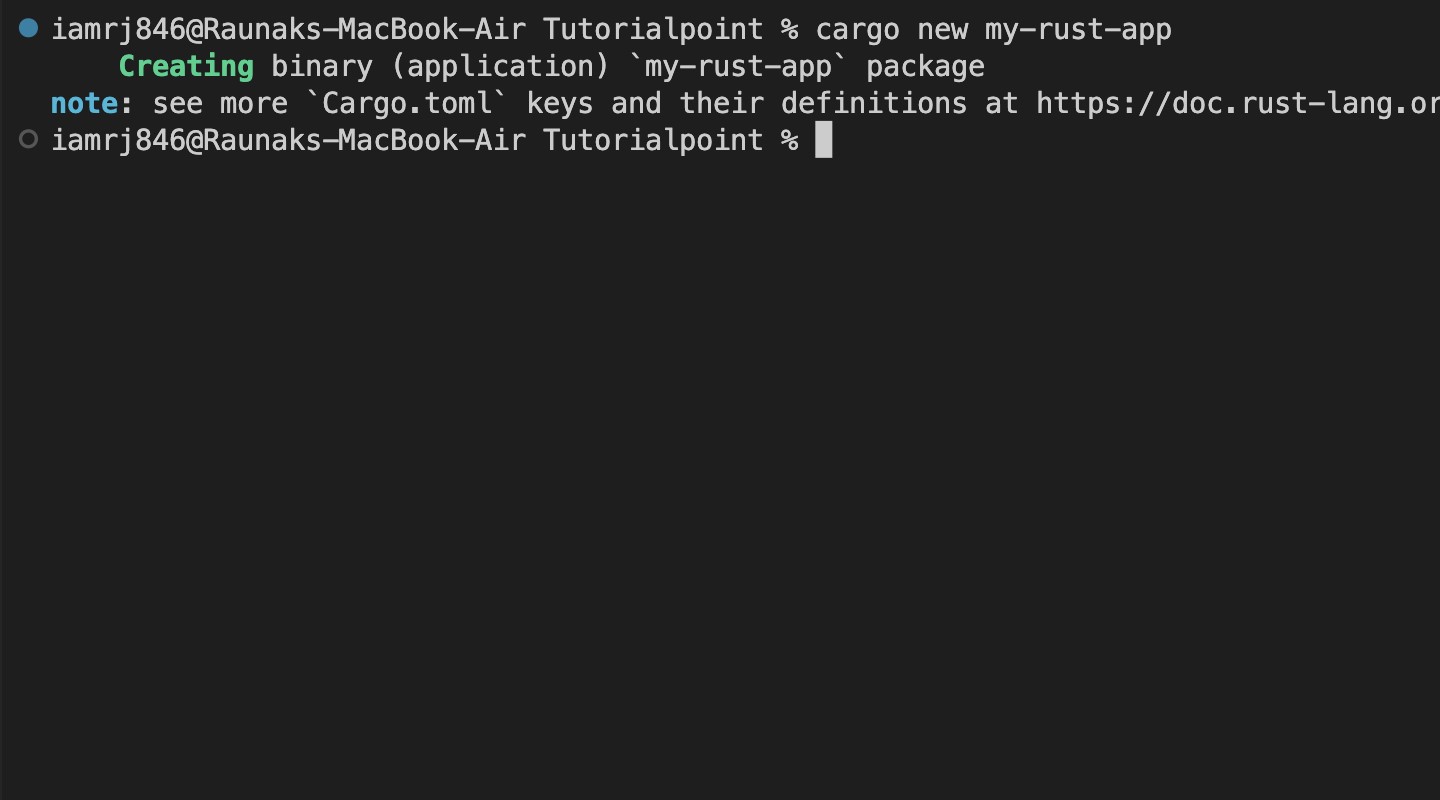
运行此命令时,它将创建一个名为 my-rust-app 的新目录,其中包含基本的 Rust 项目结构。
项目结构
此项目目录将具有以下结构 -
my-rust-app/
├── Cargo.toml
└── src
└── main.rs
Cargo.toml - 此文件包含有关您的项目的信息,包括依赖项和版本信息。
src/main.rs - 这是您将在其中编写 Rust 代码的主要源文件。
添加基本的 Rust 程序
让我们为演示目的创建一个基本的 Rust 程序。您可以打开 src/main.rs 文件并将内容替换为以下代码 -
fn main() {
println!("Hello, world!");
}
当我们运行这个简单的程序时,它只是将“Hello, world!”打印到控制台。
在本地运行 Rust 项目
要在本地运行项目,您可以导航到项目目录并运行以下命令 -
$ cargo run
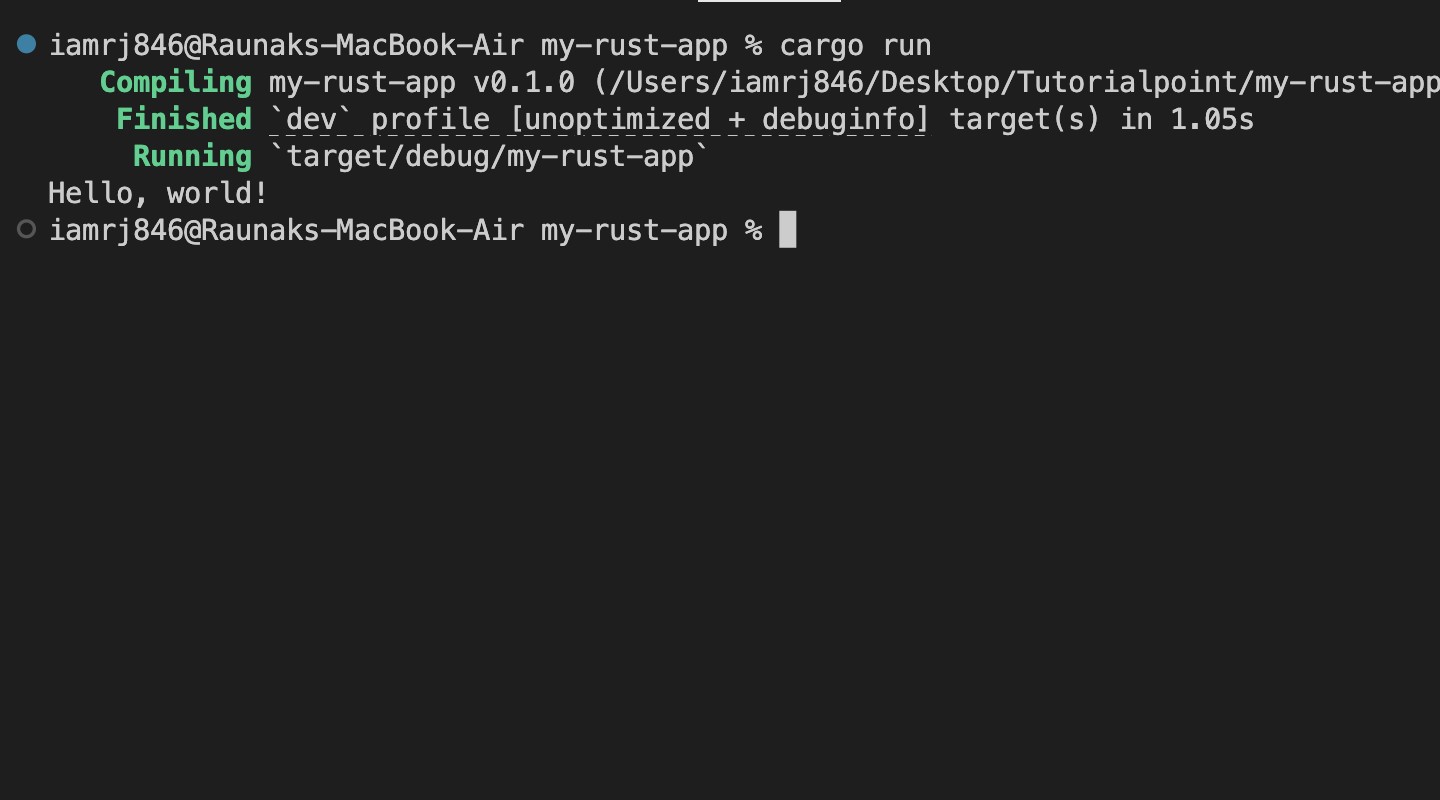
运行上述命令后,它将编译 Rust 代码并运行可执行文件。您可以在终端中看到输出“Hello, world!”。
创建 Dockerfile
正如我们在前几章中讨论的那样,Dockerfile 是一个文本文件,其中包含构建 Docker 镜像的说明。在这里,我们定义基本镜像、依赖项以及创建可运行容器所需的所有命令。
创建新的 Dockerfile
在 Rust 项目的根目录中创建一个名为 Dockerfile 的新文件。
定义基本镜像
对于 Rust 应用程序,一个流行的选择是 rust:alpine 镜像。它提供了一个轻量级的 Alpine Linux 环境,其中包含 Rust 编译器和标准库。
将基本镜像添加到您的 Dockerfile 中 -
FROM rust:alpine
复制项目文件
下一个指令是将项目目录的内容复制到容器中 -
COPY . /app
此指令将复制整个项目,包括 Cargo.toml 文件和 src 目录,到容器内的 /app 目录。
设置工作目录
将工作目录设置为 /app 目录 -
WORKDIR /app
构建 Rust 应用程序
下一个指令是运行 cargo build 命令来构建您的 Rust 应用程序
RUN cargo build --release
此指令将帮助您以发布模式编译 Rust 代码,从而优化其性能。
公开端口(可选)
如果您的应用程序侦听特定端口,您可以公开它 -
EXPOSE 8080
您可以将 8080 替换为您的应用程序使用的实际端口。
定义入口点
您现在可以指定容器启动时要运行的命令 -
ENTRYPOINT ["target/release/your-app-name"]
请将 your-app-name 替换为您编译的 Rust 可执行文件的实际名称。
完整的 Dockerfile 示例
FROM rust:alpine COPY . /app WORKDIR /app RUN cargo build --release EXPOSE 8080 ENTRYPOINT ["target/release/my-rust-app"]
将上面的内容复制到您的 Dockerfile 中。
构建 Rust Docker 镜像
既然您已经创建了 Dockerfile,就可以构建 Rust Docker 镜像了。
构建镜像
启动您的终端或 cmd 并导航到您的项目目录。
运行以下 docker build 命令 -
$ docker build -t my-rust-app .
"-t my-rust-app" - 命令的这部分指定了 Docker 镜像的标签。您可以将 my-rust-app 替换为您想要的任何名称。
".": 这个点表示 Dockerfile 位于当前目录中。
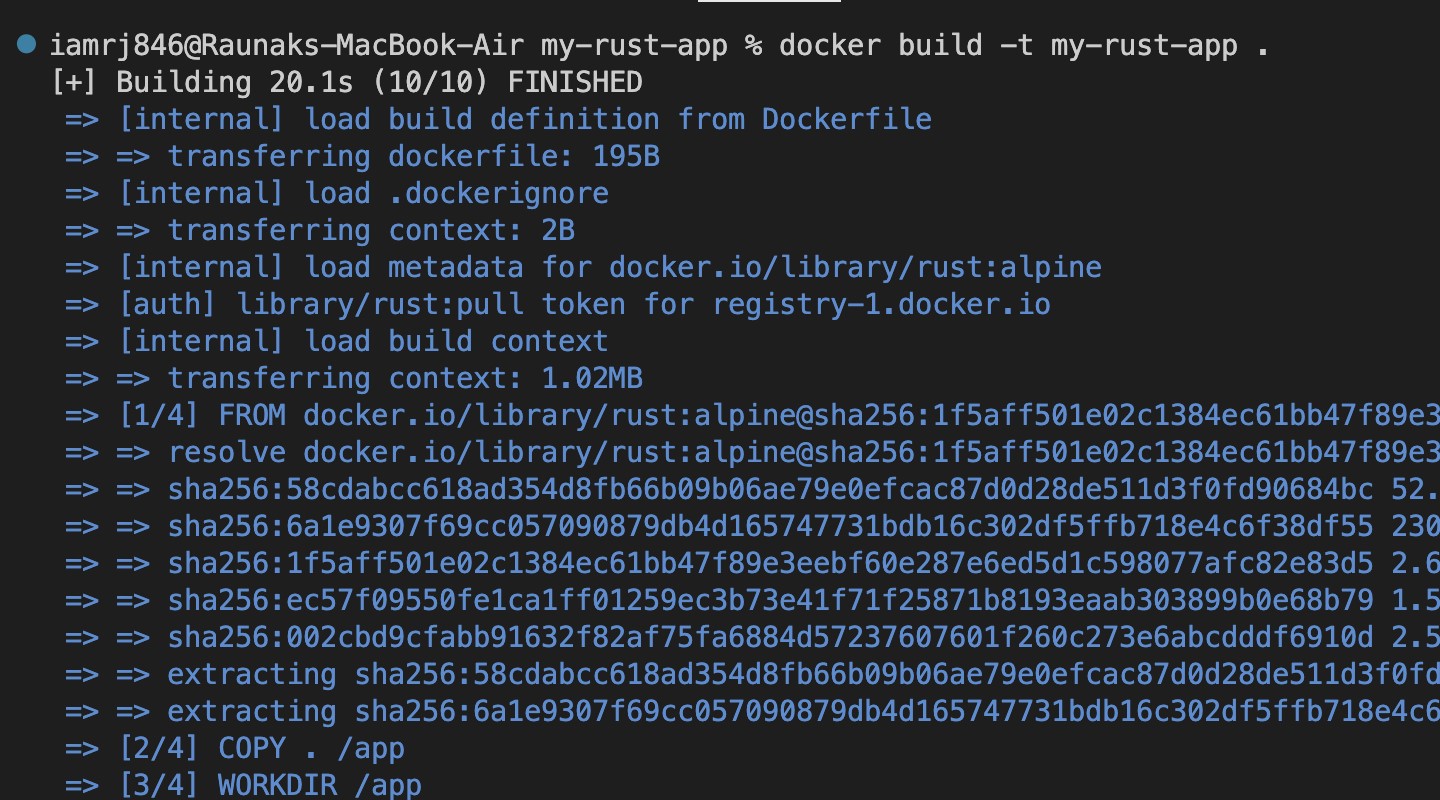
验证镜像
如果您想验证镜像是否已成功构建,可以通过运行以下命令列出所有 Docker 镜像 -
$ docker images
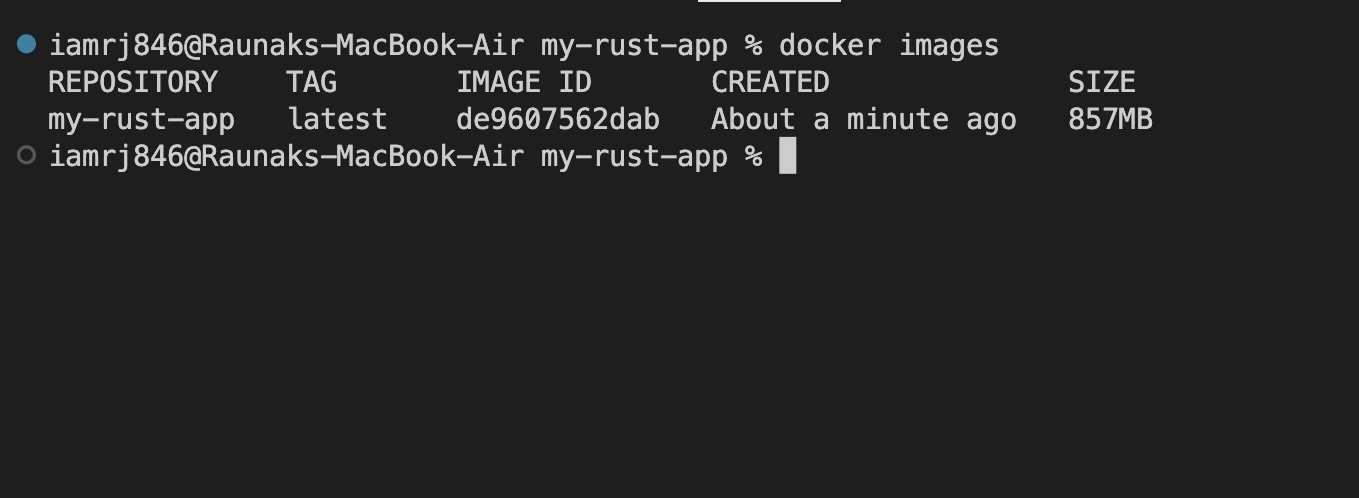
您可以在列表中看到我们新创建的 my-rust-app 镜像。
将镜像推送到仓库(可选)
如果您想与他人共享 Docker 镜像或将其部署到生产环境,可以轻松地将其推送到 Docker 仓库(如 Docker Hub、Amazon ECR 或 Google Container Registry)。
例如,要将您的镜像推送到 Docker Hub,您需要创建一个 Docker Hub 帐户并登录 -
$ docker login
然后,您可以将镜像推送到您的 Docker Hub 仓库 -
$ docker push your-docker-hub-username/my-rust-app
您可以将 your-docker-hub-username 替换为您实际的 Docker Hub 用户名。
运行 Rust Docker 容器
现在您已经准备好 Rust 应用程序的 Docker 镜像,可以将其作为容器运行了。
运行容器
$ docker run -p 8080:8080 my-rust-app
-p 8080:8080 - 此标志可帮助您将主机上的 8080 端口映射到容器内的 8080 端口。
my-rust-app - 它指定了 Docker 镜像的名称。
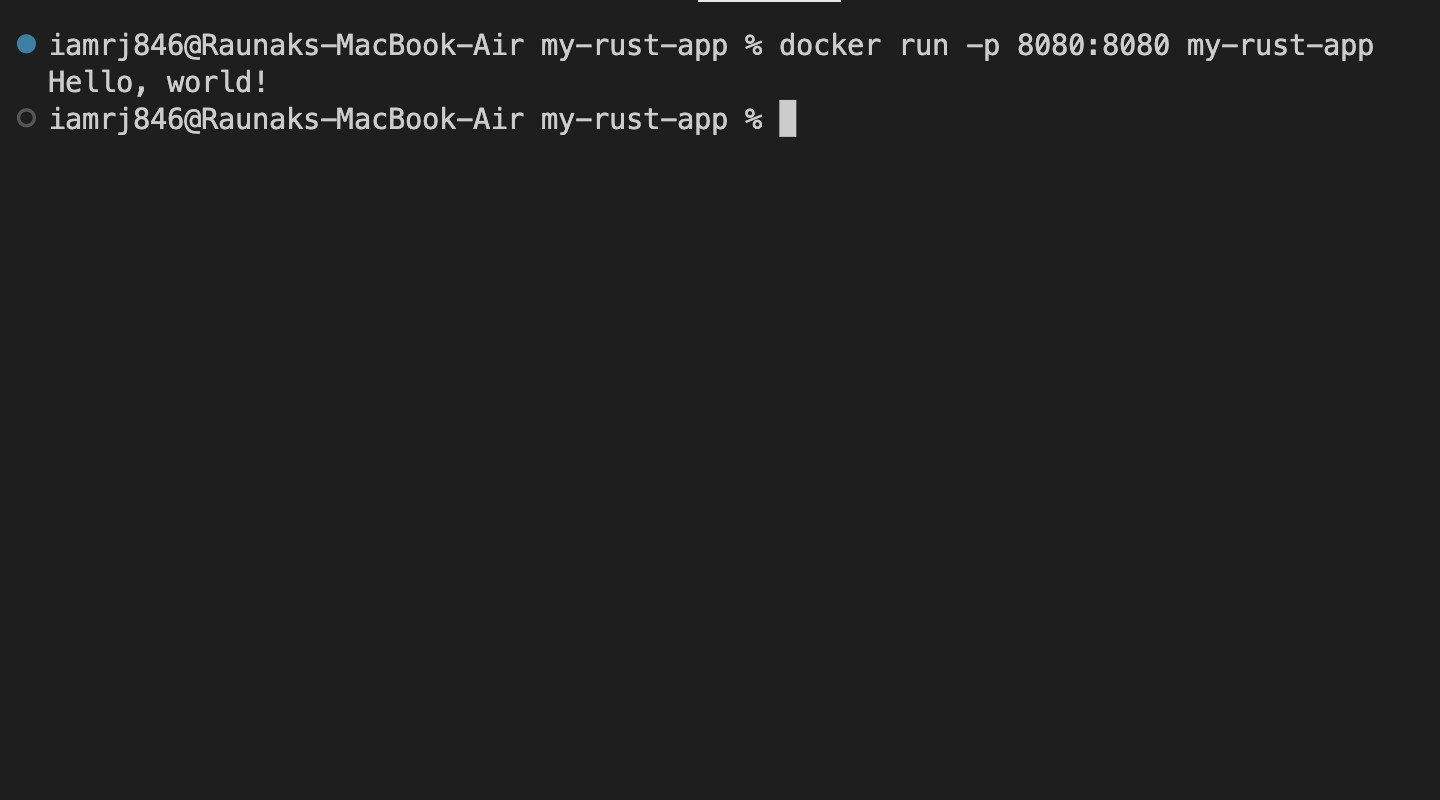
其他命令
列出正在运行的容器
docker ps
停止容器
docker stop <container_id>
删除容器
docker rm <container_id>
删除镜像
docker rmi <image_id>
按照这些步骤操作后,您已成功将 Rust 应用程序 Docker 化,现在可以将其部署到不同的环境中。
结论
在本章中,我们学习了如何将 Rust 应用程序 Docker 化。首先,我们在 Rust 中创建了一个简单的项目,然后创建了一个 Dockerfile 来定义其中包含的内容以及镜像的配置方式。然后,构建 Docker 镜像并最终在 Docker 容器中运行它。
作为您开发旅程的下一步,您可以学习高级 Docker 主题,例如多阶段构建、Docker Compose 和其他容器编排工具(如 Kubernetes)。
关于 Docker 化 Rust 应用程序的常见问题
关于 Docker 化 Rust 应用程序,有一些非常常见的问题 (FAQ),本节尝试简要回答它们。
1. 如何在 Docker 化的 Rust 应用程序中处理依赖项?
使用 cargo 管理 Rust 项目的依赖项。cargo.lock 文件将依赖项锁定到特定版本,这将确保构建的一致性。创建 Docker 镜像时,cargo 命令将自行解析依赖项并下载它们。
2. Docker 化 Rust 应用程序的最佳实践是什么?
首先是使用应用程序所需的最小基本镜像,通过传递环境变量优化构建过程,以及利用多阶段构建。出于安全考虑,请考虑使用非 root 用户,并使用 .dockerignore 文件排除不必要的文件。
3. 如何提高 Docker 化的 Rust 应用程序的性能?
通过优化基本镜像和编译应用程序的发布二进制文件,使 Docker 化的 Rust 应用程序非常快速。对其进行分析以揭示应用程序的瓶颈。除此之外,还可以尝试不同的 Docker 镜像层和构建缓存方法。